Бывает, что изображение на экране имеет изъяны, то слишком сжатое, то растянутое. Иногда кадры очень маленькие, а иногда просто не вмещаются в монитор. Этот недостаток имеет свои причины.
Пошаговая инструкция по расширению экрана телевизора
 Если есть проблемы с картинкой, значит, не задан её формат по умолчанию. Для того чтобы запрограммировать размер кадра, можно нажать на кнопку «По умолчанию». А можно вручную задать все параметры (высоту и ширину). Для этого необходимо предпринять следующие действия:
Если есть проблемы с картинкой, значит, не задан её формат по умолчанию. Для того чтобы запрограммировать размер кадра, можно нажать на кнопку «По умолчанию». А можно вручную задать все параметры (высоту и ширину). Для этого необходимо предпринять следующие действия:
- зайти в Меню;
- нажать «Изображение»;
- найти «Размер картинки» (задать нужные размеры).
Как увеличить экран на телевизоре? Или можно предпринять другой ряд действий, если есть необходимость в моделировании:
- Найти «Format» на пульте дистанционного управления ТВ.
- Выбрать подходящий формат либо отметить «Настройки». Нажать на кнопку «Формат изображения». Нужно знать, что просмотр с USB или Smart TV здесь будет недоступен.
- Выбрать кнопку «Автозаполнение» (функция заливки. Здесь кадры будут увеличены, субтитры видны. Возможность искажения минимальна, границы могут окраситься в чёрный цвет).
- Или выбрать другой режим: «По размеру экрана» (не подходит для ввода ПК. Чёрные границы здесь просматриваются. Масштаб увеличивается автоматически).
- Опция «Автоматическое масштабирование» (просматриваются чёрные поля по границам кадра).
- Нажать по желанию «Сверхувеличение» (картинка займёт весь монитор, 3Х4. Режим полноэкранный).
- Можно выбрать функцию «Растянуть» (в соответствии с целью, высота или ширина могут быть растянуты или сжаты. Чёрных полей нет).
- Если выбрать опцию «Смещение», то получится сдвиг кадра.
- Функция «Соотношение сторон» (увеличивает картинку до широкоэкранного режима 16:9).
- Можно нажать на кнопку «Широкий экран» (кадр растянется до параметров 16:9).
- Выбрать опцию «Немасштабированное» (получится оригинальное изображение).
При экспертном режиме HD или ПК могут возникать тёмные поля по краям.
Есть ли разница в расширении экрана ТВ разных марок
 Особой разницы у ТВ разных брендов по опциям расширения изображений нет. Но в некоторых моделях может быть больше функций. Например, в Sony опций немного больше, чем в марках Fhilips и Samsung.
Особой разницы у ТВ разных брендов по опциям расширения изображений нет. Но в некоторых моделях может быть больше функций. Например, в Sony опций немного больше, чем в марках Fhilips и Samsung.
Также это зависит от года выпуска. Более новая модель любой марки всегда усовершенствована, поэтому в её функционале опций будет больше, чем в устаревшем приборе. Как правило, все производители придерживаются стандартного набора опций.
Изменение формата изображения в телеприставке
 Как расширить экран на телевизоре? Программировать формат кадров можно и через телеприставку. Для этого следует зайти в Меню, выбрать «Настройки», найти «Экран». Здесь находятся следующие опции:
Как расширить экран на телевизоре? Программировать формат кадров можно и через телеприставку. Для этого следует зайти в Меню, выбрать «Настройки», найти «Экран». Здесь находятся следующие опции:
- изменение разрешения экрана (screen rezolution);
- смена позиций монитора (screen position);
- вращение (screen rotation);
- смена заставки;
- включение, выключение HDR.
Какими возможностями и инструментами для расширения монитора пользоваться, выбирает сам зритель. Если кто-то не знаком с работой пульта, можно спросить у друзей, знакомых или соседей. Информация, выложенная на web ресурсах также бывает полезной. Необходимые знания и некоторые навыки помогут справиться с проблемами, возникающими в ходе просмотра телепередач.
На экране телевизора изображение больше самого экрана. Надписи в углу экрана видны лишь наполовину. Есть ли решение?
Самсунг, диагональ 71 примерно. На экране изображение гораздо больше самого экрана. Надписи в углу экрана видны лишь наполовину. Можно ли исправить, настроить? Марку ПДУ не могу назвать,т.к. ничего не написано на нем, но родной, с магазина.
Оксана Попова
24 апреля 2020 · 25,3 K
Заходим и слушаем: https://soundcloud.com/soulbringer-1 · 24 апр 2020
Нажмите на пульте кнопку меню. Там при помощи стрелочек и кнопки в центре стрелочек выберите настройки изображения. Там есть на выбор настройки соотношения экрана и размер экрана, выберите то конторе у вас не выходит за границы телевизора. У меня тоже Самсунг, посмотрел, пощёлкал, там есть режимы когда изображение выходит за пределы экрана. Наверно у вас оно как то сбилось, верните на то которое вас устраивает.
22,6 K
При смене формата изображение все равно обрезано.
Комментировать ответ…Комментировать…
Нашел решение для моего телевизора samsung и делюсь с вами.
- Нажимаем Menu на пульте телевизора
- На вкладке “Изображения” ищем “Параметры изображения” и там есть “Размер”.
- В Размере стоит поставить “По размерам экрана” и тогда все будет чётко как на мониторе.
3,0 K
Всё это чушь! На Моём Sharp(е) 2-3 программы в меню (1080HD), а показывает обрезано, где-то на коробок с каждой… Читать дальше
Комментировать ответ…Комментировать…
Дата последнего обновления : 22-04-2022
Если на телевизоре установленно неправильное разрешение экрана, то картинка выглядит искаженной. Изображение может быть растянутым или сжатым, не помещаться на экране целиком, или наоборот дополняться черными полосами по краям. Во всех этих случаях поможет настройка соотношения сторон экрана телевизора.

Как изменить размер картинки через меню телевизора
Click to Expand
Шаг 1. Для настройки экрана откройте Настройки > Изображение, затем нажмите Настройки размера изображения или Размер картинки (зависит от модели телевизора).

Шаг 2. В пункте Размер экрана выберите режим, при котором изображение не выглядит искаженным. Некоторые пункты могут быть недоступны в зависимости от источника сигнала.

Как посмотреть сведения о поддерживаемых форматах изображения
Click to Expand
Параметр Размер картинки применяется к текущему источнику. Доступные размеры можно посмотреть в E-manual на вашем телевизоре, в разделе Размер изображения и входящие сигналы.
1
Откройте Меню > Настройки > Поддержка > Открыть E-manual

Либо откройте Меню > Настройки > E-manual
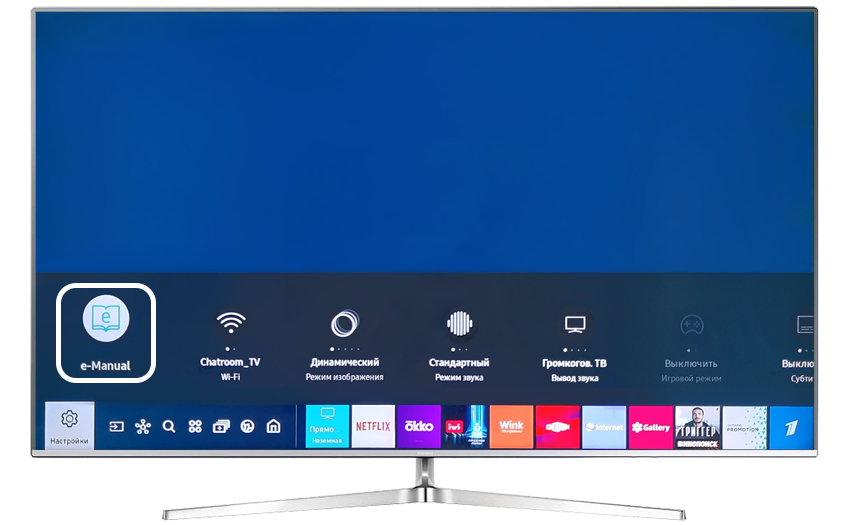
2
Перейдите в раздел Телегид > Изображение и звук > Дополнительные настройки изображения.

Либо введите запрос в поисковую строку и найдите раздел Размер изображения и входящие сигналы через нее.
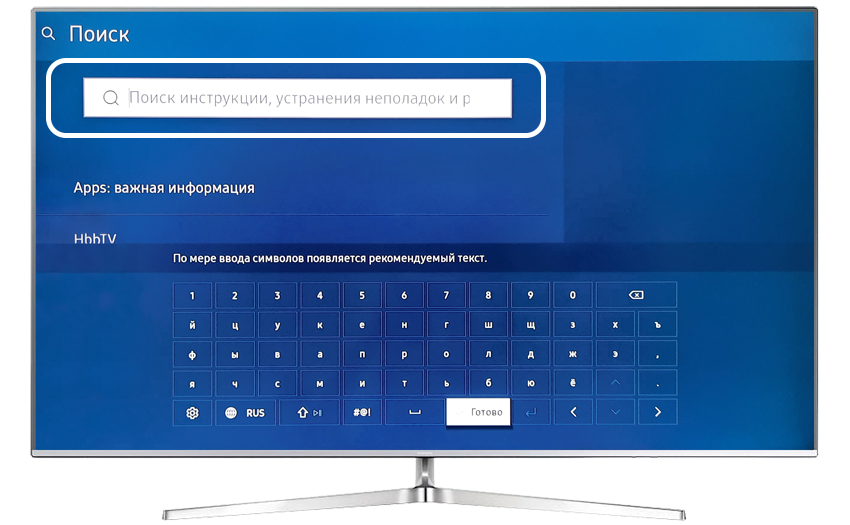
3
Пролистайте раздел Дополнительные настройки изображения вниз до описания Настроек размера изображения.

Перейдите по ссылке в раздел Размер изображения и входящие сигналы.

Помогите нам стать лучше. Нажмите кнопку отправки ниже и мы увидим вашу оценку статьи. Спасибо!
Благодарим за отзыв!

Изображение на экране ТВ не всегда выводится в комфортном для просмотра размере. Оно может быть чрезмерно растянутым или наоборот сжатым. Есть возможность расширить экран на телевизоре. Как это сделать, зависит от модели устройства. Как правило, достаточно изменить режим вывода в меню.
Инструкция по расширению экрана телевизора
Проблемы с изображением обычно обусловлены отсутствием заданного стандартного формата. Для изменения размеров картинки можно воспользоваться опцией «по умолчанию» в меню. Есть возможность ручной регулировки высоты и ширины кадра. Для этого нужно:
- Перейти в меню управления.
- Выбрать пункт «Изображение».
- Указать требующиеся параметры для опции «Размер картинки».
Обратите внимание! Название пунктов меню может отличаться в зависимости от модели телевизора.
Увеличить экран на телевизоре также можно по следующей инструкции:
- Нажать кнопку «Format» на пульте дистанционного управления.
- Установить оптимальный формат или сбросить настройки. Параметр регулируется опцией «Формат изображения». В некоторых моделях изменение формата может привести к невозможности запуска Smart TV и воспроизведения с внешних носителей (USB).
- Активировать режим «Автозаполнение». Картинка будет автоматически увеличена до полного заполнения экрана. Как правило, изображение не искажается, возможно заполнение границ черным цветом.
- Установить режим «По размеру экрана». Картинка оптимизируется под размер дисплея. Режим не совместим с выводом с ПК. Возможно появление чёрных полос, если размер кадра не соответствует параметрам матрицы.
- Включить «Автоматическое масштабирование». Картинка будет автоматически подгоняться под размер экрана.
- Активировать функцию «Сверхувеличение». Изображение будет увеличено для полного заполнения всего монитора.
- Воспользоваться опцией «Растянуть». Позволяет убрать чёрные полосы, но возможно искажение или обрезание кадра.
- Задать правильное соотношение сторон. Обычно пункт меню так и называется. На современных моделях ТВ, как правило, используется соотношение 16:9. На старых устройствах оно может составлять 4:3.
- Активировать опцию «Широкий экран». Изображение растягивается до соотношения 16:9.
- Установить режим «Немасштабированное». Изображение выводится в исходном формате без изменения размеров.
При ручной настройке возможно появление тёмных областей по краям, что зависит от параметров мультимедийного файла.
Отличие настроек на ТВ разных производителей

Название пунктов меню может отличаться на ТВ разных марок. В том числе возможны различия в различных сериях ТВ одного производителя. Иногда могут отсутствовать определённые опции. Поэтому рекомендуется в первую очередь ориентироваться на инструкцию от производителя. К примеру, модели Sony зачастую имеют значительно больше настроек, в сравнении с телевизорами от Samsung и Philips.
Год выпуска также играет роль. Новые версии, как правило, имеют более широкие возможности в настройке. Но, большинство телевизоров всё же обладают стандартным набором функций.
Изменение формата картинки на приставке для ТВ
Если телевизор работает от приставки, возможно изменение параметров картинки посредством её функций. Обычно нужно открыть меню, перейти в раздел «Настройки», где выбрать вкладку «Экран». В этом меню можно изменять такие параметры:
- разрешение изображения (screen resolution);
- позиция картинки (screen position);
- разворот (screen rotation);
- переключение режима HDR.
Перечень опций также может варьироваться в зависимости от модели и производителя приставки. Некоторые серии приставок вовсе не позволяют настраивать параметры кадра, используя только параметры, заданные в самом телевизоре.
Самый простой и доступный способ (если позволит модель телевизора) настроить разрешение экрана, это с помощью кнопки “P.Size” или “Zoom”, “Picture Mode”, зависит от года выпуска телевизора и его марки.
Нажав на эту кнопку, мы видим, что автоматически процессор телевизора подгонит (растянет) изображение под формат экрана. Напомню, что таким образом мы настраиваем не четкость картинки, а соотношение сторон, либо подводя его к стандартному (16:9), либо выбирая какое-то другое.
Вручную это делается в пункте настроек, при выборе такого пути: “изображение – настройки размера изображения”.
Изменение же разрешения часто возможно лишь при использовании вместе с телевизором компьютера, когда описываемые настойки могут меняться посредством вмешательства в работу видеокарты. Без компьютера и в старых моделях, как правило, приходится довольствоваться заводскими настройками.
Изменение разрешения экрана на примере телевизора LG :

